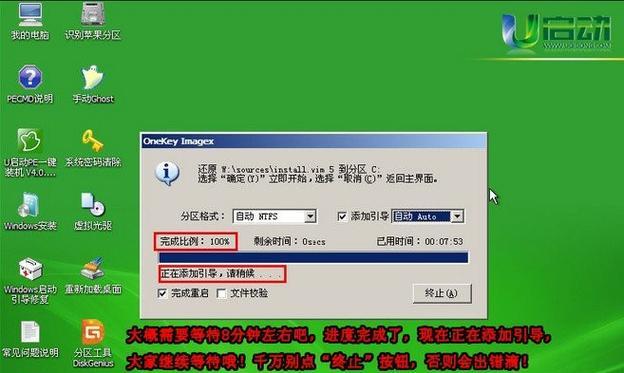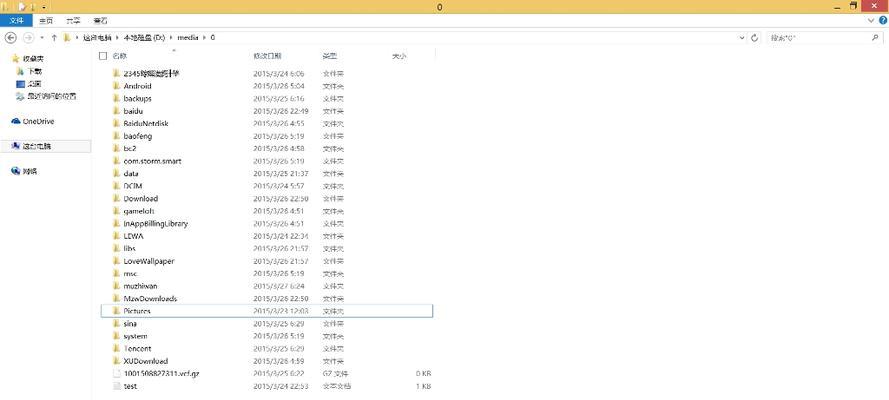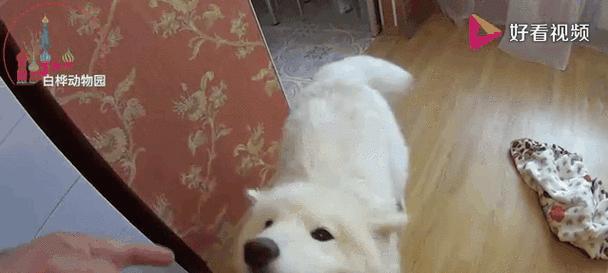Win7系统作为常见的操作系统之一,有时候我们需要进行重装以解决一些问题或者让电脑恢复出厂设置。本文将详细介绍如何重装Win7系统,为大家提供一步步的指导。
一、备份数据
在进行系统重装之前,我们需要备份重要的数据。这些数据包括文档、图片、视频、音乐等个人文件。可以将它们复制到移动硬盘、U盘或者其他存储设备上。
二、准备安装盘
在开始重装之前,我们需要准备一张Win7系统安装盘。可以通过下载ISO镜像文件并刻录到光盘上,或者使用U盘制作成启动盘。确保安装盘的可靠性和完整性。
三、进入BIOS设置
重启电脑后,在开机时按下相应的键进入BIOS设置界面。不同品牌的电脑可能使用不同的键,常见的有F2、F12、Delete键等。在BIOS中,将启动顺序调整为从安装盘或者U盘启动。
四、选择安装语言和时间
在启动时,选择合适的安装语言和时间。这些设置可以根据个人喜好进行选择,然后点击“下一步”继续。
五、安装类型选择
在安装类型选择界面,我们可以选择“自定义(高级)”选项,以进行更详细的安装设置。这样可以自定义分区、格式化硬盘等操作。
六、选择安装位置
在安装位置选择界面,我们可以选择将系统安装到哪个分区或者磁盘上。如果想要重新分区或者格式化硬盘,请点击“高级”选项。
七、开始安装
点击“下一步”后,系统将开始进行安装。这个过程可能需要一些时间,请耐心等待。期间电脑会多次重启。
八、输入产品密钥
在安装过程中,系统会要求输入Win7的产品密钥。可以在安装盘或者系统购买时获得。输入正确的密钥后,点击“下一步”继续安装。
九、选择计算机名称和密码
在安装完成后,系统会要求设置计算机名称和密码。建议设置一个易于记忆的名称和强密码以增加安全性。
十、更新和驱动安装
安装完成后,系统会自动连接网络并检查更新。建议及时更新系统以获取最新的功能和安全补丁。同时,还需要安装相应的驱动程序以确保硬件正常工作。
十一、安装常用软件
重装系统后,需要重新安装一些常用软件,如浏览器、办公套件、杀毒软件等。可以通过官方网站或者第三方下载站点获取最新版的软件安装包。
十二、恢复个人文件
在重装完成后,我们可以将之前备份的个人文件复制回电脑。确保所有重要的数据都被成功恢复。
十三、设置个性化选项
根据个人喜好,可以对系统进行个性化的设置。如更换桌面壁纸、调整任务栏样式、设置屏幕分辨率等。
十四、安装常用工具
除了常用软件外,还有一些常用的工具可以提升系统的使用体验。如解压缩软件、截图工具、音视频播放器等。
十五、
通过以上的步骤,我们成功地重装了Win7系统,让电脑恢复到出厂设置。重装系统可以解决一些问题并提升电脑的性能和稳定性,但在进行操作前务必备份重要数据,并谨慎选择操作选项。